今天上午网友提到自己在使用WPQINIU插件的时候,由于是老网站将采用对象存储分离图片,且调试没有问题之后需要将原来的网站图片迁移到七牛对象存储中。老蒋记得之前七牛云对象存储是没有单独的FTP工具迁移可视化管理文件的,必须用脚本操作,确实对于一般网友比较麻烦。于是这个网友从七牛官网文档看到居然在三月份的时候新增Kodo Browser 工具,可以类似又拍云、腾讯云COSBrowser、阿里云OSSBrowser有FTP客户端工具管理对象存储空间。
这里老蒋也简单的体验和分享,如果有需要对七牛云对象存储不习惯用命令行管理上传和备份文件的,可以试试这个可视化的Kodo Browser FTP工具。
第一、Kodo Browser 下载安装
Kodo Browser 是七牛对象存储提供的图形化管理工具,支持用户通过可视化页面进行上传、下载等操作。
| 支持平台 | 链接 |
|---|---|
| Windows x32 | 下载 |
| Windows x64 | 下载 |
| Mac OS | 下载 |
| Linux x64 | 下载 |
这里可以看到有支持WIN、MAC、Linux三个版本。这里我下载WIN64版本。
第二、Kodo Browser 工具的使用
这里我们Kodo Browser下载和解压之后可以看到有.EXE文件无需安装,直接打开。
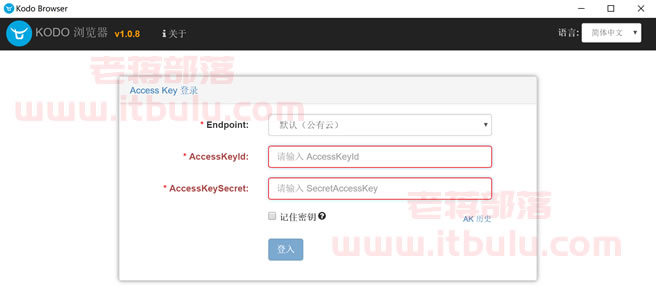
我们可以看到界面和有使用过的其他商家提供的对象存储FTP工具还是相似的,他们开发的时候肯定也会相互参考。看到Endpoint 可以选择公有云还是私有云,实际都没有区别,我们这里用的网站对象存储是公有的,所以直接默认。需要在Kodo Browser 输入API信息,这个密钥我们在七牛云后台可以获取(参考:七牛云对象存储空间开通设置以及获取Access/Secret Key密钥)。
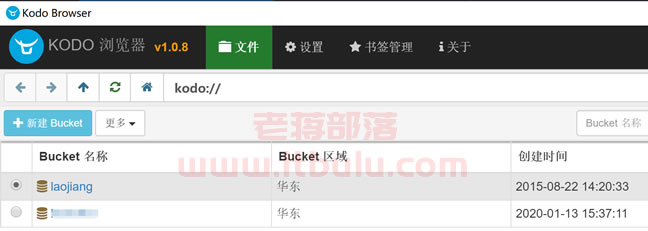
登录Kodo Browser 工具之后我们可以看到七牛云对象存储的存储桶,然后进行管理。我们还可以在这里创建存储桶,也可以对文件管理。
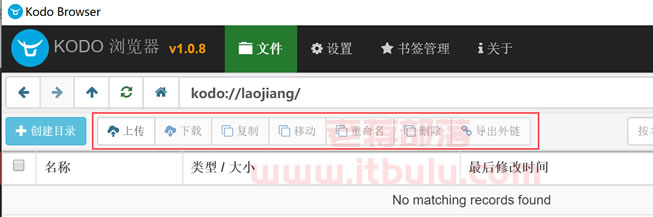
我们可以在Kodo Browser中对存储桶创建目录、上传、下载、复制、移动等操作。
总结,既然七牛也有支持Kodo Browser的FTP管理对象存储的工具,还是可以方便有些网友备份下载或者是上传文件的,当然如果大量文件的话建议还是可以用脚本批量操作。
原创文章,转载请注明出处:https://www.itbulu.com/kodo-browser.html




